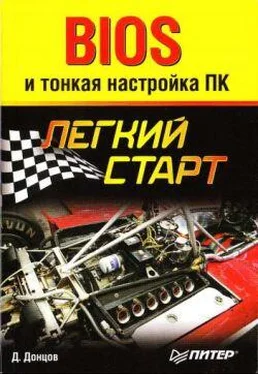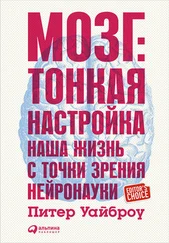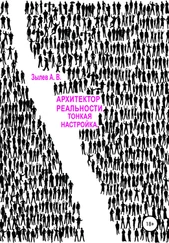1 ...6 7 8 10 11 12 ...45 8. Проверьте действие внесенных изменений, выполнив загрузку с компакт-диска.
9. Снова перезагрузите компьютер и верните прежнее значение параметра First Boot Device, после чего попробуйте загрузить компьютер в обычном режиме.
В платах ASUS, ASRock и некоторых других производителей главное окно BIOS Setup несколько отличается от рассмотренного выше.
Для версий BIOS с горизонтальной строкой меню последовательность действий по смене загрузочного устройства будет несколько иной.
1. Перезагрузите компьютер и войдите в BIOS Setup.
2. С помощью клавиш <���– и —> выберите в главном меню программы раздел Boot. Запомните или запишите текущие значения параметров.
3. С помощью клавиш V и ^ выберите параметр First Boot Device (1st) и установите для него значение CDROM (CD/DVD) одним из описанных выше способов (рис. 2.9).
Рис. 2.9.Редактирование списка загрузочных устройств в AMI BIOS
4. С помощью клавиш <���– и —> перейдите в раздел Exit и выполните команду Exit & Save Changes. Подтвердите ваши действия нажатием Enter в появившемся окне.
5. Попробуйте загрузиться с компакт-диска, после чего верните прежнее значение параметра First Boot Device.
Советы по безопасной работе с BIOS Setup
Работа с BIOS Setup связана с определенным риском, поскольку при неудачном или неосторожном изменении параметров система может функционировать нестабильно или не функционировать вовсе. Есть несколько простых советов, которые позволят свести возможный риск к минимуму.
■ Старайтесь вообще не экспериментировать с BIOS на компьютерах, обрабатывающих или хранящих важную информацию. Перед настройкой системы с помощью BIOS позаботьтесь о резервном копировании важных данных.
■ Прежде чем изменить параметры, всегда запоминайте, а лучше записывайте их старые и новые значения. Это позволит вам вернуть прежнее состояние системы, если с новыми настройками она будет работать нестабильно. Можно, конечно, сфотографировать экраны BIOS Setup цифровой камерой.
■ Не изменяйте параметры, значения которых вам неизвестны. Если вы не нашли описание интересующего параметра в книге, обратитесь к руководству по системной плате.
■ Не редактируйте за один сеанс несколько не связанных между собой параметров. При сбое системы будет очень сложно определить, какой из измененных параметров вызвал проблему, и вам придется начинать все сначала.
■ Не разгоняйте компьютер без соответствующей подготовки. Подробнее о разгоне читайте в разделе 3.
■ Не используйте раздел HardDisk Utility, который предназначен для низкоуровневого форматирования устаревших моделей жестких дисков и встречается во многих старых версиях BIOS. Помните, что низкоуровневое форматирование для жестких дисков IDE может вывести их из строя.
К сожалению, в реальной жизни не всегда можно все предусмотреть, и случается, что после изменения настроек BIOS компьютер перестает нормально работать или не работает вообще. Если причина только в неправильной установке параметров BIOS, то систему можно вернуть к жизни несколькими способами.
■ Если после перезагрузки компьютера вы можете войти в BIOS Setup, нужно установить прежние значения отредактированных параметров. Напомним, что все изменения должны быть записаны заранее.
■ Если вы не записали внесенные изменения, не стоит менять все параметры подряд, этим вы только усугубите ситуацию. В таком случае можно попробовать восстановить работу системы, загрузив параметры по умолчанию с помощью команды Load Fail-Safe Defaults.После этого нужно будет заново настроить систему на оптимальную работу.
■ Иногда компьютер может вообще не включаться только из-за неправильных установок BIOS. В таком случае придется обнулить содержимое CMOS (см. разд. 3).
Основные разделы BIOS Setup В большинстве версий используется классический интерфейс главного окна программы BIOS Setup, в котором разделы размещены в два столбца (см. рис. 2.4). Хотя у каждой модели системной платы свой уникальный набор параметров, названия основных разделов BIOS Setup, как правило, не меняются. Кратко рассмотрим назначение основных разделов AwardBIOS и AMI BIOS.
Standard CMOS Features (Standard CMOS Setup)По названию видно, что в разделе собраны стандартные настройки компьютера, к которым принято относить параметры дисковых накопителей, настройки даты и времени и др. Также здесь можно найти информацию о количестве установленной оперативной памяти и другие сведения о системе.
Advanced BIOS Features (BIOS Features Setup)Название раздела можно перевести как «расширенные настройки BIOS», к которым обычно относят параметры загрузки компьютера, общие параметры работы процессора, чипсета, клавиатуры, кэш-памяти и других устройств.
Читать дальше
Конец ознакомительного отрывка
Купить книгу